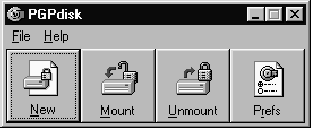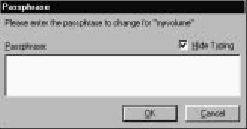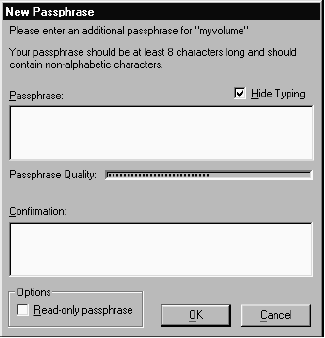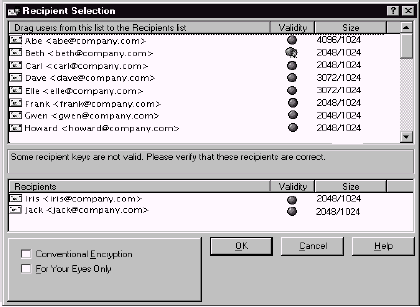Este capítulo descreve PGPdisk, seus recursos, e provê instruções
sobre como usá-lo.
O
que é PGPdisk?
PGPdisk é um aplicativo de criptografia simples de usar, que permite
que você configure uma área de espaço em disco para armazenar
seus dados sensíveis. Este espaço reservado é usado para
criar um arquivo chamado "volume PGPdisk". Apesar de ser um único
arquivo, um volume PGPdisk age de forma muito similar a um disco rígido
em que ele provê espaço de armazenamento para seus arquivos e
aplicativos. Você pode pensar nele como um disquete ou um disco rígido
externo. Para usar os aplicativos e arquivos armazenados no volume, você
o "monta", ou o torna acessível a você. Quando um volume
PGPdisk é montado, você pode usá-lo como usaria qualquer
outro disco. Você pode instalar aplicativos no volume ou mover ou salvar
seus arquivos neste volume. Quando o volume é desmontado ele fica inacessível
para qualquer um que não conheça sua frase-senha secreta, que
é uma versão maior de uma senha. Mesmo um volume montado é
protegido: a não ser que um arquivo ou aplicativo esteja em uso, ele
é armazenado em formato codificado. Se seu computador travar enquanto
um volume estiver montado, o conteúdo do volume permanece codificado.
NOTA: Produtos PGP encorajam você a usar uma frase inteira ou
uma longa seqüência de caracteres para proteger dados sensíveis.
Tais "frases-senha" são geralmente mais seguras que as tradicionais
senhas de 6 a 10 caracteres.
Recursos
de PGPdisk
O programa PGPdisk:
- Permite que você crie volumes seguros de dados codificados que funcionam
como quaisquer outros volumes com os quais você está acostumado
a usar para armazenar seus arquivos.
- Provê codificação rápida e segura de seus dados
com impacto mínimo na quantidade de tempo que leva para acessar seus
programas e arquivos.
- Usa um algoritmo de criptografia forte, de nível militar, conhecido
como CAST, que possui uma sólida reputação por sua
habilidade de resistir a acesso não autorizado.
- Armazena o conteúdo de cada volume seguro em um arquivo codificado,
que pode ter seu backup facilmente realizado e trocado com colegas.
Por que
usar PGPdisk?
Enquanto outros produtos oferecem a você a habilidade de restringir
acesso à arquivos em disco através de atributos de permissão
e proteção de senhas simples, estas formas de segurança
podem ser facilmente ser quebradas por alguém que estejam realmente
intencionados a examinar seus dados. Apenas codificando seus dados você
pode ter a certeza de que mesmo com as mais sofisticadas tecnologias de hoje,
é quase impossível para qualquer pessoa decifrar o conteúdo
de seus arquivos.
Aqui estão algumas razões para usar PGPdisk para dar segurança
ao conteúdo de seus arquivos:
- Para proteger informações financeiras, médicas ou
pessoais sensíveis que você simplesmente não quer que
outros tenham acesso. Isto é particularmente importante no ambiente
de redes de hoje, onde informações em seu computador pessoal
estão expostos para o mundo enquanto você está surfando
na rede.
- Para configurar áreas pessoais de trabalho em uma máquina
compartilhada, onde a cada usuário é garantido um acesso exclusivo
a seus próprios programas e arquivos. Cada usuário pode montar
seus próprios volumes enquanto usando a máquina, e ter a certeza
de que ninguém mais pode acessar os arquivos uma vez que os volumes
forem desmontados.
- Para criar volumes de materiais que são acessíveis apenas
a membros designados de um determinado grupo de trabalho. Um volume pode
ser montado quando membros do time querem trabalhar em um determinado projeto
e podem ser desmontados e armazenados em seu formato criptografado quando
tiverem terminado.
- Para prevenir de que alguém obtenha acesso a informações
proprietárias armazenadas em um computador "notebook".
Em geral, se você perder seu notebook (ou alguém roubá-lo),
todas as suas informações pessoais (incluindo acesso e senhas
para serviços on-line, contatos comerciais e pessoais, registros
financeiros etc), estão sujeitos a uso indevido por aqueles que tenham
intento criminoso e podem acabar lhe custando mais do que o preço
do notebook perdido.
- Para dar segurança a conteúdo de mídias externas,
como disquetes e cartuchos de armazenagem. A habilidade de criptografar
mídias externas provê um nível adicional de segurança
para armazenagem e troca de informações sensíveis.
Iniciando
o programa PGPdisk
Para iniciar
PGPdisk
- Selecione Iniciar --> Programas --> PGP --> PGPdisk.
Isto abre a barra de ferramentas de PGPdisk como mostrado na figura
7-1.
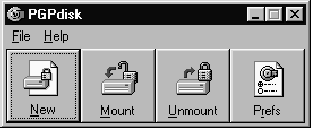 Figura
7-1. A barra de ferramentas de PGPdisk
Figura
7-1. A barra de ferramentas de PGPdisk
A barra de ferramentas de PGPdisk provê uma forma conveniente de criar
e montar volumes. Aqui está uma breve descrição de cada
botão:
| New (Novo) |
Exibe o assistente de PGPdisk, que guia você através
do processo de criação de um novo volume PGPdisk. |
| Mount (Montar) |
Monta o volume PGPdisk especificado, desde que a frase-senha
correta tenha sido inserida. |
| Unmount (Desmontar) |
Desmonta o volume PGPdisk especificado. |
| Preferences (Preferências) |
Especifica como você prefere desmontar seus volumes. |
Trabalhando
com volumes PGPdisk
Esta seção explica como criar, montar e desmontar volumes PGPdisk
e como especificar as preferências que protegem o conteúdo dos
volumes, desmontando-os sob certas circunstâncias.
NOTA: Você pode executar a maioria das operações
de PGPdisk clicando com o botão direito sobre o ícone do arquivo
do volume PGPdisk.
Criando
um novo volume PGPdisk
Para criar um
novo volume PGPdisk
- Inicie PGPdisk. A barra de ferramentas de PGPdisk aparece.
- Clique "New" (Novo). O Assistente de PGPdisk aparece em sua
tela. Leia as instruções introdutórias.
- Clique "Next".
- Especifique o nome e local do novo volume.
- Clique "Save".
- Insira a quantidade de espaço que você deseja reservar para
o novo volume (campo "PGPdisk Size"). Use números inteiros,
sem casas decimais. Você pode usar as setas para aumentar ou diminuir
o número exibido neste campo.
A quantidade de espaço livre em disco para o drive selecionado é
mostrada acima do campo "Size".
- Clique o botão apropriado para selecionar kilobytes, megabytes,
ou gigabytes.
Dependendo da quantidade de espaço em disco, você pode criar
um volume de qualquer tamanho entre 100 kilobytes e 2 gigabytes.
- Selecione a letra do drive onde você deseja montar seu volume PGPdisk
(campo "PGPdisk Drive Letter"). Você pode usar a seta para
exibir e selecionar uma letra de drive diferente.
- Clique "Next".
- Insira a cadeia de letras e caracteres que servirão como sua frase-senha
para acessar o novo volume (também chamada de "frase-senha mestra
do volume"). Para confirmar sua entrada, pressione "Tab"
para avançar ao próximo campo de texto, então insira
a mesma frase-senha novamente. O tamanho mínimo para uma frase-senha
é de 8 caracteres.
Normalmente, como nível adicional de segurança, os caracteres
que você insere para a frase-senha não são mostrados
na tela. Entretanto, se você está certo de que ninguém
está olhando (fisicamente ou pela rede) e você quer ver os
caracteres de sua frase-senha enquanto os digita, clique na caixa "Hide
Typing" (Esconder Digitação).
NOTA: Sua segurança é apenas tão boa quanto
sua frase-senha. Sua frase-senha deve conter mais de uma palavra, junto
com espaços, números, e outros caracteres imprimíveis.
A frase-senha é sensível a caso (difere maiúsculas
de minúsculas). A senha mínima permitida é de 8 caracteres.
Escolha algo com o qual você está bem familiar e que você
já tenha armazenado em sua memória de longo prazo. Escolher
uma frase-senha no calor do momento é algo que pode resultar em esquecê-la
completamente. É vital que você não se esqueça
de sua frase-senha ou você irá perder seus dados! Para
maiores informações, veja "Qualidade
da frase-senha" na página 126.
- Clique "Next".
- Mova seu mouse de forma aleatória dentro da janela do Assistente
e/ou digite caracteres em seu teclado até que a barra de progresso
mostrada na caixa de diálogo esteja completamente preenchida.
Seus movimentos do mouse e sua digitação são usadas
para gerar números aleatórios usados pelo PGPdisk como parte
do processo de codificação (mistura dos dados).
- Clique "Next". Uma barra de progresso indica quanto do volume
PGPdisk já foi inicializado.
- Clique "Next" para montar seu PGPdisk.
- Clique "Finish". A janela de formatação aparece
em sua tela.
- Insira um rótulo (label) para o novo volume (este rótulo
identifica o volume em Windows Explorer).
- Clique "Start". Uma caixa de diálogo de aviso aparece.
- Clique OK (não há dados no novo disco). O sistema lhe informa
que a formatação está completa.
- Clique "Close" na janela de formatação.
Seu volume PGPdisk aparece em uma janela do Explorer.
Um ícone representando seu volume aparece no local especificado.
Dê um clique duplo no ícone para abrir o volume.
Um ícone representando seu volume codificado aparece no local que
você especificou, como mostrado abaixo.
|
|
|
|
Volume PGPdisk montado
|
Volume PGPdisk codificado
|
Alterando
uma frase-senha
Você pode alterar a frase-senha mestra ou alternativa para um arquivo
PGPdisk.
Para alterar
sua frase-senha
- Certifique-se de que o arquivo PGPdisk não está montado.
Você não pode alterar uma frase-senha se o arquivo PGPdisk
estiver montado.
- Selecione "Change Passphrase" (Alterar Frase-Senha) no menu
"File".
- Selecione o arquivo PGPdisk de interesse.
- Insira a frase-senha atual, como mostrado na figura 7-2.
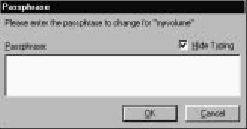 Figura
7-2. Caixa de diálogo "Passphrase"
Figura
7-2. Caixa de diálogo "Passphrase"
Clique OK. A janela "New Passphrase" (Nova Frase-Senha) aparece.
- Insira a série de palavras ou caracteres que servirão como
sua nova frase-senha para acessar o novo volume (também chamada de
"frase-senha mestra do volume"). Para confirmar sua entrada, pressione
a tecla "Tab" para avançar à próxima caixa
de texto, então insira a mesma frase-senha novamente. O tamanho mínimo
para uma frase-senha é de 8 caracteres.
- Clique OK.
A caixa de diálogo "New Passphrase" é fechada.
Adicionado
frases-senhas alternativas
Uma vez que você inseriu a frase-senha mestra (aquela usada para criar
o disco inicialmente), você pode adicionar até sete outras frases-senhas
alternativas, que podem ser usadas para montar o volume. Você pode querer
fazer isso se você usa a mesma frase-senha mestra regularmente, e deseja
fazer com que o volume fique disponível para mais alguém com
a frase-senha única destas pessoas. Apenas uma pessoa que conheça
a frase-senha mestra pode adicionar frases-senhas alternativas.
Qualquer usuário que conheça uma frase-senha pode alterá-la,
mas você sempre poderá acessar o conteúdo do volume se
isso seja necessário. Você também tem a opção
de associar um status "apenas para leitura" para o volume, o que
permite às pessoas ler os arquivos, mas previne-os de alterar os arquivos
de qualquer forma.
Para adicionar
frases-senhas alternativas
- Certifique-se de que o volume PGPdisk não está montado.
Você não pode alterar uma frase-senha enquanto o volume PGPdisk
estiver montado.
- Selecione "Add Passphrase" (Adicionar Frase-Senha) no menu "File".
A caixa de diálogo "Passphrase" aparece, pedindo que você
insira a frase-senha mestra do volume. Se você possuir vários
volumes PGPdisk em sua máquina, você precisa selecionar um
volume.
- Insira a frase-senha mestra e clique OK.
A caixa de diálogo "New Passphrase" aparece, como mostrado
na figura 7-3.
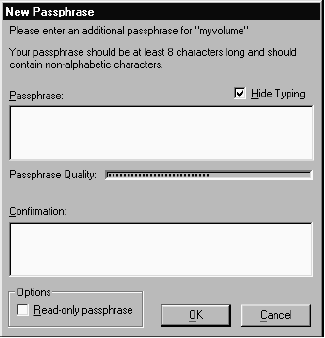 Figura
7-3. A caixa de diálogo "New Passphrase"
Figura
7-3. A caixa de diálogo "New Passphrase"
- Insira uma frase-senha alternativa para o volume mostrado e então
pressione a tecla "Tab". Insira a frase-senha novamente para confirmá-la.
Neste ponto, você também tem a opção de marcar
a caixa "Read-only passphrase" (Frase-senha apenas para leitura)
para indicar que você quer que todo o conteúdo do volume seja
designado como "apenas para leitura".
- Clique OK.
Uma vez que você criou uma frase-senha alternativa, você (ou
qualquer um que a conheça) pode remover a frase-senha escolhendo
o comando "Remove Passphrase" (Remover Frase-Senha) no menu "File".
Frases-senhas mestras não podem ser removidas (para maiores informações,
veja "Removendo uma frase-senha",
abaixo).
Removendo
uma frase-senha
Remover uma frase-senha é similar a adicionar ou alterar uma frase-senha.
Você não pode remover uma frase-senha mestra.
Para remover
uma frase-senha
- Certifique-se de que o volume PGPdisk não está montado.
Você não pode alterar uma frase-senha enquanto o volume PGPdisk
estiver montado.
- Selecione "Remove Passphrase" (Remover Frase-Senha) no menu
"File".
Uma caixa de diálogo aparece, pedindo que você insira a frase-senha
a ser removida.
- Insira a frase-senha e então clique OK.
Removendo
todas as frases-senhas alternativas
Você também pode remover todas as frases-senhas alternativas
de uma vez. Isto poderia ser útil se outros usuários possuem
frases-senhas alternativas para um volume PGPdisk, e você não
quer mais que eles acessem o volume.
Para remover
todas as frases-senhas alternativas
- Certifique-se de que o volume PGPdisk não está montado.
Você não pode alterar uma frase-senha enquanto o volume PGPdisk
estiver montado.
- Aperte e segure a tecla "Shift" e selecione "Remove Alternate
Passphrases" (Remover Frases-Senhas Alternativas) no menu "File".
Uma caixa de diálogo aparece, pedindo que você confirme que
deseja remover todas as frases-senhas alternativas.
- Clique "Yes" (Sim).
Uma caixa de diálogo aparece, dizendo a você que a remoção
de todas as frases-senhas alternativas foi bem sucedida.
Adicionar/Remover
Chaves Públicas
Você pode adicionar e remover chaves públicas para um arquivo
PGPdisk. Este recurso permite que você e outros que conheçam
a frase-senha para aquelas chaves usem as mesmas para montar o volume.
Para adicionar
uma chave pública em seu volume PGPdisk
- Certifique-se de que o volume PGPdisk não está montado.
Você não pode alterar uma frase-senha enquanto o volume PGPdisk
estiver montado.
- Selecione "Add/Remove Public Keys" (Adicionar/Remover Chaves
Públicas) do menu "File".
- Selecione o PGPdisk da barra de ferramentas "Select PGPdisk".
É pedido que você insira a frase-senha mestra.
A janela de diálogo "Recipient Selection" (Seleção
de Destinatário) aparece.
- Arraste a chave ou chaves da parte superior na janela para a parte inferior.
- Clique OK.
Para remover
uma chave pública de seu volume PGPdisk
- Certifique-se de que o volume PGPdisk não está montado.
Você não pode alterar uma frase-senha enquanto o volume PGPdisk
estiver montado.
- Selecione "Add/Remove Public Keys" (Adicionar/Remover Chaves
Públicas) do menu "File".
- Selecione o PGPdisk da barra de ferramentas "Select PGPdisk".
É pedido que você insira a frase-senha mestra.
A janela de diálogo "Key Selection" (Seleção
de Chave) aparece, como mostrado na figura 7-4.
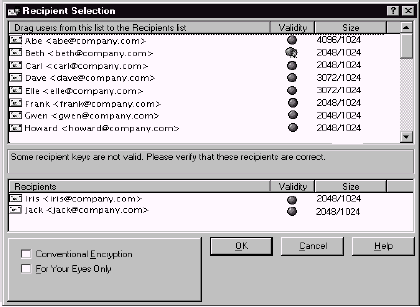 Figura
7-4. A caixa de diálogo "Key Selection"
Figura
7-4. A caixa de diálogo "Key Selection"
- Arraste a chave ou chaves da parte inferior na janela para a parte superior.
- Clique OK.
Montando
um volume PGPdisk
Quando você cria um novo volume, o programa PGPdisk automaticamente
o monta de forma que você pode começar a usá-lo para armazenar
seus arquivos. Quando você está pronto para dar segurança
ao conteúdo do volume, você deve desmontá-lo. Uma vez
que um volume é desmontado, seu conteúdo permanece seguro em
um arquivo codificado, onde está inacessível até que
o volume seja montado novamente.
Há quatro formas de montar um volume.
- Dê um clique duplo no ícone do volume.
- Arraste o ícone do volume para o ícone de PGPdisk na pasta
de PGP 6.0.
- Arraste o ícone do volume para o botão "Mount"
(Montar) na barra de ferramentas de PGPdisk.
- Clique com o botão direito no ícone do volume. Selecione
PGPdisk --> Mount PGPdisk.
- Use o botão "Mount" na barra de ferramentas de PGPdisk.
Para montar
um volume usando o botão "Mount"
- Inicie PGPdisk.
A barra de ferramentas de PGPdisk aparece.
- Clique "Mount" ou use a opção "Mount PGPdisk"
(Montar PGPdisk) no menu "File".
A caixa de diálogo "Mount PGPdisk" aparece.
- Localize e selecione o volume codificado que você deseja montar,
então clique "Open".
É pedido que você insira a frase-senha para o volume selecionado.
- Insira a frase-senha e clique OK. Se você não quer modificar
os arquivos no volume, clique a caixa "read-only" (apenas para
leitura). Se você inseriu a frase-senha correta, o volume é
montado e os dados no arquivo codificado estarão acessíveis.
O volume aparece na árvore de pastas do Windows Explorer.
Usando
um volume PGPdisk montado
Você pode criar, mover, e apagar arquivos e pastas em um volume PGPdisk
exatamente como faria com qualquer outro volume. Similarmente, qualquer um
que tiver acesso ao volume (na mesma máquina ou talvez através
da rede) também pode acessar os dados armazenados no volume. Os dados
no arquivo codificado associado com o volume só estarão inacessíveis
quando você desmontar o volume.
ATENÇÃO: Apesar do arquivo codificado associado a cada
volume estar a salvo de curiosos, ele ainda pode ser apagado. Se uma pessoa
não autorizada pode acessar seus dados, ele ou ela poderiam potencialmente
apagar o arquivo codificado no qual o volume está baseado. É
uma boa idéia manter uma cópia backup do arquivo codificado.
Desmontando
um volume PGPdisk
Após acessar um determinado volume e você desejar trancar seu
conteúdo, você precisa desmontar o volume. Você não
pode desmontar um volume que possua arquivos abertos.
Para desmontar
um volume PGPdisk
- Feche todos os arquivos no volume PGPdisk que você deseja desmontar.
- Selecione "Unmount PGPdisk" (Desmontar PGPdisk) no menu "File"
de PGPdisk.
Outras formas de desmontar um volume PGPdisk incluem:
- Clique "Unmount" (Desmontar) na barra de ferramentas de PGPdisk
- Clique com o botão direito na letra do drive na janela do Explorer
- Clique com o botão direito no arquivo do volume
Uma vez que um volume é desmontado, seu conteúdo é travado
no arquivo codificado associado com o volume. O conteúdo do volume
é armazenado no arquivo codificado e seu conteúdo permanece
inacessível até que o volume seja novamente montado. Pode ajudar
visualizar volumes PGPdisk como uma janela que provê uma visão
dos dados no arquivo codificado. O conteúdo de um arquivo de volume
PGPdisk só se torna disponível quando o arquivo é montado
como um volume, por alguém que conheça uma frase-senha válida.
Especificando
Preferências
O botão "Preferences" na barra de ferramentas de PGPdisk
permite que você especifique como você prefere desmontar e criar
seus volumes.
Para especificar
preferências
- Clique "Preferences" na barra de ferramentas de PGPdisk ou
selecione "Preferences" a partir do menu "File".
A caixa de diálogo "Preferences" aparece.
- Selecione as opções desejadas clicando as caixas e abas
apropriadas.
Aba
"Auto Unmount" (Auto Desmontar)
- Auto unmount after [15] minutes of inactivity (Auto desmontar após
[15] minutos de inatividade). Quando selecionada, esta opção
faz com que PGPdisk automaticamente desmonte quaisquer volumes PGPdisk montados
quando seu computador estiver inativo pelo número de minutos na caixa.
Você pode configurar este valor entre 1 a 999 minutos.
NOTA: PGPdisk não pode desmontar um volume PGPdisk automaticamente
se qualquer dos arquivos no volume estiver aberto.
• Auto unmount on computer sleep (Auto desmontar quando computador
estiver em estado de espera). Quando selecionada, esta opção
faz com que PGPdisk automaticamente desmonte quaisquer volumes PGPdisk montados
quando seu computador estiver em modo de Espera (nem todos os modelos de
computador possuem um modo de espera).
A opção Prevent sleep if any PGPdisks could not be unmounted
(evitar modo de espera se quaisquer PGPdisks não puderem ser desmontados)
certifica-se de que seu computador não entrará em estado de
espera caso um volume PGPdisk não possa ser desmontado.
NOTA: Estas duas opções ("Auto unmount on computer
sleep" e "Prevent sleep if any PGPdisks could not be unmounted")
estão desabilitadas em sistemas NT .
- Enable Unmount HotKey (Habilitar Tecla de Atalho para Desmontagem).
Quando você insere uma combinação de teclas na caixa de
texto e marcar esta opção, você cria e habilita um atalho
via teclado que permite que você desmonte todos os volumes PGPdisks
no sistema com um simples toque.
Clique OK quando tiver terminado de especificar suas preferências.
NOTA: As configurações para auto desmontar são
úteis se você precisa deixar seu computador por um período
de tempo. Você deve ajustar o tempo destas configurações
de acordo com quão seguro seu sistema é de acesso físico
não autorizado. Você pode configurar todas estas preferências
ao mesmo tempo.
Mantendo
Volumes PGPdisk
Esta seção descreve como automaticamente montar volumes PGPdisk
quando você iniciar seu sistema, e como fazer backups e trocar
os dados nestes volumes com outros.
Montando
arquivos PGPdisk em um servidor remoto
Você pode colocar volumes PGPdisk em qualquer tipo de servidor (NT,
95, 98 ou UNIX) e permitir que eles sejam montados por qualquer um com uma
máquina Windows 95.
NOTA: A primeira pessoa a montar o volume localmente possui acesso
para leitura e escrita ao volume. Ninguém mais poderá acessá-lo
nesse momento. Se você quer que outros acessem arquivos que estão
no volume, você deve montar o volume em modo apenas para leitura. Todos
os usuários do volume terão, então, acesso apenas para
leitura.
Se o volume estiver armazenado em um servidor Windows 95, você também
pode montar o volume remotamente no servidor, e permitir que as pessoas compartilhem
o volume montado. Entretanto, esta ação não provê
segurança alguma aos arquivos no volume.
Montando
automaticamente volumes PGPdisk
Se você quiser, você pode automaticamente montar volume PGPdisk
quando você inicia pela primeira vez seu sistema.
Para montar
automaticamente volumes PGPdisk
- Crie um atalho para um dos arquivos PGPdisk que você deseja montar
quando iniciar seu computador.
- Coloque o(s) atalhos(s) na pasta WinNT --> Profiles --> {Nome do
usuário atual} --> Menu Iniciar --> Programas (em sistemas
WindowsNT) ou em Windows --> Menu Iniciar --> Programas (em sistemas
Windows 95/98).
Uma vez que você colou os atalhos nesta pasta, os volumes PGPdisk são
montados sempre que você inicia seu computador. É pedido a você
para entrar a frase-senha para cada volume PGPdisk quando ele é montado.
Realizando
backups de volumes PGPdisk
Você pode desejar realizar backups do conteúdo de seu
PGPdisk para salvaguardar suas informações de corrupções
do sistema ou falhas de disco. Enquanto é possível realizar
o backup de todo o conteúdo de um volume PGPdisk montado, como
você faria com qualquer volume, esta não é provavelmente
uma boa idéia porque o conteúdo não está codificado
e assim estaria acessível a qualquer um que pudesse restaurar o backup.
Ao invés de realizar o backup do conteúdo do volume PGPdisk
montado, você deve fazer um backup do volume PGPdisk codificado.
Para efetuar
backup de volumes PGPdisk
- Clique no ícone do volume PGPdisk. Selecione a opção
"Unmount PGPdisk" (Desmontar PGPdisk).
- Copie o arquivo codificado e desmontado para um disquete, fita, ou cartucho
removível como faria com qualquer outro arquivo. Mesmo se uma pessoa
não autorizada tiver acesso a seus backups, ele ou ela não
poderão decifrar seu conteúdo.
Trocando
volumes PGPdisk
Você pode trocar volumes PGPdisk com colegas que possuam seus próprios
programas PGPdisk enviando a eles uma cópia do arquivo codificado que
contém os dados associados ao volume. Aqui estão algumas formas
que você pode trocar volumes PGPdisk:
- Como anexo de email
- Em disquetes ou cartuchos
- Através de uma rede
DICA: Você deve considerar cuidadosamente o método que
usará para prover a alguém a frase-senha usada para ter acesso
a um volume PGPdisk. Em geral, a não ser que você use algum outro
produto de criptografia para proteger sua mensagem, email não é
uma boa forma de trocar frases-senhas. Linhas telefônicas também
são vulneráveis à monitoração, e sua conversação
poderia ser espionada. Quanto mais precauções de segurança
você tomar, maiores as chances de suas informações permanecerem
confidenciais. Se você não possuir um email seguro, então
é provavelmente mais seguro dizer à outra pessoa a frase-senha
em um encontro face-a-face ou mesmo usando correio postal regular.
Uma vez que a parte intencionada possui uma cópia do arquivo codificado,
tudo que ela precisa fazer para acessar o conteúdo do volume é
montá-lo usando a frase-senha correta, ou, se o volume foi codificado
para sua chave pública, sua chave. Ela também precisa de uma
cópia do programa PGPdisk. Para maiores informações sobre
como montar um volume PGPdisk, veja "Montando
um volume PGPdisk" na página 118.
Alterando
o tamanho de um volume PGPdisk
Apesar de você não poder alterar o tamanho de um volume PGPdisk
uma vez que ele foi criado, você pode criar um volume maior ou menor
e então copiar o conteúdo do volume antigo para o novo.
Para alterar
o tamanho de um volume PGPdisk
1. Crie um novo volume PGPdisk e especifique o tamanho desejado.
2. Copie o conteúdo do volume PGPdisk montado existente para o volume
recém criado.
3. Desmonte o volume PGPdisk antigo e então apague o arquivo codificado
associado ao volume, para liberar espaço em disco.
Detalhes
Técnicos e Considerações de Segurança
Esta seção discute as questões sobre codificação
e segurança e provê dicas ao usuário e outras informações
técnicas sobre PGPdisk.
Sobre
volumes PGPdisk
Você pode usar volumes PGPdisk para organizar seu trabalho, manter
nomes de arquivos similares separados, ou manter múltiplas versões
dos mesmos documentos ou programas separados.
Apesar dos volumes que você cria com PGPdisk funcionarem como qualquer
outro volume com o qual você está acostumado a trabalhar, os
dados são na verdade armazenados em um grande arquivo codificado. Apenas
após você montar o arquivo que seu conteúdo é apresentado
na forma de um volume. É importante saber que todos os seus dados permanecem
seguros no arquivo codificado, e são decifrados apenas quando você
acessa um dos arquivos. Manter os dados para um volume armazenado desta maneira
torna simples de manipular e trocar volumes PGPdisk com outros, mas também
torna mais fácil perder dados se o arquivo for apagado de alguma forma.
É sábio manter uma cópia backup destes arquivos
codificados de forma que os dados possam ser recuperados no caso de algo acontecer
ao original. É também importante notar que você não
pode comprimir um arquivo compactado em uma tentativa de reduzir seu tamanho,
mas pode comprimir os arquivos individuais contidos no volume montado, e assim
armazenar mais dados codificados no volume. Você também pode
armazenar um volume PGPdisk seguro dentro de outro, e assim aninhar diversos
volumes para um nível adicional de segurança.
O algoritmo
de criptografia de PGPdisk
Codificação aplica uma fórmula matemática para
misturar seus dados de forma que ninguém mais possa usá-los.
Quando você aplica a chave matemática correta, você reorganiza
seus dados A fórmula de codificação de PGPdisk usa dados
aleatórios para parte do processo de codificação. Alguns
deste dados aleatórios vêm do movimento do seu mouse durante
a codificação e alguns dados aleatórios também
vêm diretamente de sua frase-senha.
O processo de codificação de PGPdisk é uma fórmula
matemática complexa que, ao tanto que sabemos, é atualmente
inquebrável. Alguém pode desenvolver um método de quebrar
esta fórmula alguns anos no futuro, mas informação sensível
é geralmente sensível por apenas um tempo limitado. O programa
PGPdisk usas um algoritmo de codificação sofisticado, chamado
de CAST, que é considerado uma excelente cifra de blocos porque é
rápido e inquebrável — ao tanto que alguém saiba.
Seu nome é derivado das iniciais de seus projetistas, Carlisle Adams
e Stafford Tavares da Northern Telecom (Nortel). Nortel pediu uma patente
para CAST, mas eles se comprometeram a fazer CAST disponível a qualquer
um sem pagamento de "royalties". CAST parece ser excepcionalmente
bem projetado, por pessoas com boa reputação no campo. O projeto
é baseado em uma aproximação bastante formal, com um
número de assertivas formalmente prováveis, que dão boas
razões para acreditar que ele provavelmente requer exaustão
de chaves para quebrar sua chave de 128 bits. CAST não possui chaves
fracas. Há fortes argumentos que CAST é imune tanto à
criptoanálise linear e diferencial, as duas formas mais poderosas de
criptoanálise na literatura publicada, onde ambas foram efetivas em
quebrar o "Data Encryption Standard" (DES).
Qualidade
da Frase-Senha
Sua segurança é apenas tão boa quanto sua frase-senha.
Entretanto, codificar um arquivo e depois se achar impossibilitado de decifrá-lo
é uma dolorosa lição para aprender a escolher uma frase-senha
da qual você se lembrará.
A maioria das aplicações requer uma senha entre três
e oito letras. Uma senha de uma só palavra é vulnerável
a um "ataque de dicionário", que consiste em fazer um computador
tentar todas as palavras de um dicionário até achar sua senha.
Para proteger-se contra esta maneira de ataque, é amplamente recomendado
que você crie uma frase que inclua uma combinação de letras
maiúsculas e minúsculas, números, marcas de pontuação,
e espaços. Isto resulta em uma senha mais forte, mas obscura, que é
improvável que se lembre facilmente. Nós não recomendamos
que você usa um frase-senha de uma só palavra.
Uma frase-senha é menos vulnerável a um ataque de dicionário.
Isto é realizado facilmente usando várias palavras em sua frase-senha,
ao invés de tentar contrariar um ataque de dicionário inserindo
arbitrariamente montes de caracteres engraçados não-alfabéticos,
que têm o efeito de fazer sua frase-senha muito fácil de se esquecer
e poder conduzir a uma perda desastrosa de informações porque
você não pode decifrar seus próprios arquivos. Porém,
a menos que a frase-senha que você escolher seja algo que é facilmente
gravável em sua memória de longo prazo, é pouco provável
que você irá se lembrar dela literalmente. É provável
que a escolha de uma frase no calor de um determinado momento resulte em seu
esquecimento por completo. Escolha algo que já está gravado
em sua memória de longo prazo. Não deve ser algo que você
repetiu recentemente a outros, nem uma frase famosa, porque você quer
que ela seja dura para um atacante sofisticado adivinhar. Se já estiver
profundamente enraizado em sua memória de longo prazo, você provavelmente
não a esquecerá. Não a escreva!
Sua frase-senha é parte dos dados aleatórios usados para codificar
seus arquivos PGPdisk files. A barra "Passphrase Quality" (Qualidade
da Frase-Senha) deve ser preenchida ao menos até a metade quando você
inserir uma frase-senha. A não ser que você preencha toda a barra,
você não está conseguindo segurança máxima.
Você pode criar uma frase-senha separada ou alternativa para cada volume
PGPdisk que criar. Isto torna possível você permitir que alguns
usuários acessem os arquivos no PGPdisk selecionado, de acordo com
o volume. Você pode usar uma frase-senha para arquivos PGPdisk que você
envia a um colega, e ainda assim prevenir que este colega acesse qualquer
um de seus outros arquivos PGPdisk.
Precauções
especiais de segurança tomadas por PGPdisk
PGPdisk toma cuidados especiais para evitar problemas de segurança
que outros programas talvez não tomem. Estes incluem os seguintes:
Apagamento
da frase-senha
Quando você insere uma frase-senha, PGPdisk a usa apenas por um breve
tempo, então a apaga da memória. PGPdisk também evita
fazer cópias da frase-senha. O resultado é que sua frase-senha
tipicamente permanece na memória por apenas uma fração
de segundo. Este recurso é crucialmente importante — se a frase-senha
ficasse na memória, alguém poderia procurar por ela na memória
de seu computador enquanto você estivesse longe da máquina. Você
não saberia disso, mas eles teriam acesso completo a qualquer volume
PGPdisk protegido por essa frase-senha.
Proteção
de memória virtual
Sua frase-senha ou outras chaves poderiam ser escritas no disco como parte
das transferências da memória para o disco, feitas pelo sistema
de memória virtual. PGPdisk cuida para que as frases-senhas e chaves
nunca sejam escritas em disco. Este recurso é importante porque alguém
poderia pesquisar o arquivo de memória virtual procurando por frases-senhas.
Proteção
de memória contra migração de íons estáticos
Quando você monta um PGPdisk, sua frase-senha é transformada
em uma chave. Esta chave é usada para codificar e decifrar os dados
em seu volume PGPdisk. Apesar da frase-senha ser apagada da memória
imediatamente, a chave (da qual sua frase-senha não pode ser derivada)
permanece na memória enquanto o disco é montado. Esta chave
é protegida da memória virtual, entretanto, se uma certa seção
da memória armazenar os mesmos dados iguais por períodos extremamente
longos de tempo sem ser limpado ou reiniciado, aquela memória tende
a reter carga estática, que poderia ser lida por atacantes. Se seu
PGPdisk está montado por longos períodos, de tempos em tempos
traços detectáveis de sua chave poderiam ficar retidas na memória.
Você não vai encontrar tais dispositivos na loja de aparelhos
eletrônicos da vizinhança, mas os maiores governos possivelmente
têm alguns.
PGPdisk protege contra isto mantendo duas cópias da chave na RAM,
uma cópia normal e uma cópia com os bits invertidos, e inverte
ambas as cópias a cada poucos segundos.
Outras
considerações de segurança
Em geral, a habilidade de proteger seus dados depende das precauções
que você toma, e nenhum programa de codificação pode protegê-lo
de práticas de segurança descuidadas. Por exemplo, se você
deixar seu computador ligado com arquivos sensíveis abertos quando você
deixar sua mesa, qualquer um pode acessar aquela informação ou
mesmo obter a chave usada para acessar os dados. Aqui estão algumas dicas
para manter uma segurança ótima:
- Certifique-se de desmontar volumes PGPdisk quando deixar o computador.
Desta forma, o conteúdo estará armazenado com segurança
no arquivo codificado associado ao volume até que você esteja
pronto para acessá-lo novamente.
- Use uma proteção de tela ("screen saver") com uma
opção de senha, de forma que seja mais difícil para alguém
acessar sua máquina ou ver sua tela quando você estiver longe
de sua mesa.
- Certifique-se de que seus volumes PGPdisk não podem ser vistos por
outros computadores na rede. Você pode precisar conversar com as pessoas
de gerenciamento da sua rede para garantir isto. Os arquivos em volumes PGPdisk
montados podem ser acessados por qualquer um que possa vê-lo pela rede.
- Nunca escreva sua frase-senha. Use algo que você possa se lembrar.
Se você tiver problemas em lembrar-se de sua frase-senha, use algo que
mexa com sua memória, com um poster, uma música, um poema, uma
piada, mas não escreva suas frases-senha.
- Se você usa PGPdisk em casa e compartilha seu computador com outras
pessoas elas provavelmente poderão ver seus arquivos PGPdisk. Enquanto
você desmontar seus volumes PGPdisk quando tiver terminado de usá-los,
ninguém mais poderá ler seu conteúdo.
- Se outro usuário tiver acesso físico à sua máquina,
esta pessoa pode apagar seus arquivos PGPdisk como também quaisquer
outros arquivos ou volumes. Se o acesso físico é uma questão,
tente criar arquivos backup dos arquivos de seu PGPdisk ou mantê-los
em um dispositivo externo, sobre o qual apenas você possui controle
físico.
- Saiba que cópias de seu volume PGPdisk usam as mesmas chaves secretas
que a original. Se você trocar uma cópia de seu volume com outros
e ambos alterarem suas senhas mestras, ambos ainda estarão usando a
mesma chave para codificar os dados. Enquanto não é uma operação
trivial recuperar a chave, não é impossível.